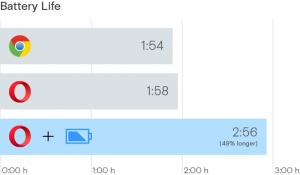როგორ ამოიღოთ ადრე გამოყენებული მომხმარებლის სურათის ავატარის სურათები Windows 8.1-ში
თუ რამდენჯერმე შეცვალეთ თქვენი Windows 8.1 მომხმარებლის ანგარიშის სურათი, ანუ ავატარი, თქვენ მიერ გამოყენებული სურათები გამოჩნდება თქვენი მომხმარებლის ანგარიშის პარამეტრების მარჯვენა მხარეს.
თუ არ აპირებთ მათ ხელახლა გამოყენებას, არ არსებობს მიზეზი, რომ შეინახოთ ისინი. მაგრამ Windows 8.1 არ იძლევა საშუალებას ამოიღოთ გამოუყენებელი მომხმარებლის სურათები. აქ არის ძალიან მარტივი გზა, რომ წაშალოთ გამოუყენებელი მომხმარებლის სურათები.
- File Explorer-ში ჩაწერეთ შემდეგი მისამართის ზოლში:
C:\Users\თქვენი მომხმარებლის სახელი\AppData\Roaming\Microsoft\Windows\AccountPictures
შეცვალეთ ტექსტი "YOUR USER NAME" თქვენი რეალური მომხმარებლის სახელით, ანუ ჩემი კომპიუტერისთვის ეს უნდა იყოს
C:\Users\winaero\AppData\Roaming\Microsoft\Windows\AccountPictures
ალტერნატიულად, შეგიძლიათ აკრიფოთ მხოლოდ ეს:
%appdata%\Microsoft\Windows\AccountPictures
ეს ცოტა ხანმოკლეა, მაგრამ მისცემს საჭირო შედეგს.
- ეკრანზე გამოჩნდება შემდეგი საქაღალდე:

წაშალეთ ყველა სურათი, რომლის ნახვაც არ გსურთ პერსონალიზაციის პარამეტრებში.
Ის არის! თქვენი მომხმარებლის სურათების ქეში ახლა სუფთაა.
ბონუს რჩევა: თუ Windows 7 ან Windows Vista გაქვთ დაინსტალირებული თქვენს კომპიუტერზე სხვა დანაყოფზე, შეგიძლიათ გადახვიდეთ C:\ProgramData\Microsoft\User Account Pictures\Default Pictures (შეცვალეთ C:\ თქვენი Windows 7-ის დისკის ასოთი ან Vista დანაყოფი). იქიდან შეგიძლიათ დააკოპიროთ ყველა ანგარიშის სურათი Windows 8-ის ახალ მდებარეობაზე %appdata%\Microsoft\Windows\AccountPictures.